セッションビューは楽しい 再生の機能説明
はい。今までの説明でセッションビューで何ができるかはわかったかな。わからん所あったら聞いてね。できるだけ説明加えていくからね。本当、他のDAWと概念が違うからね。




一応ここまで読んであればある程度は分かると思うんや。ローンチボックスのローンチモードに関しては、もうちょっと補足したほうがいいから、追記するか、別の記事に書くね。
クリップの停止とよくわからない謎のアイコンは何か?
再生はクリップの三角ボタンを押せばできるんだったね。じゃあ、停止はっていうと、厳密には4つある。

一つは、トラックの四角いボタンやね。トラックってのはバンドだったらプレイヤーって思えばいいよね。PUSHだったら、空のクリップを押したら止まる。
もう一つはトラックステータスフィールド(舌噛みそうやな)のところにある停止ボタンを押すこと。この図だと下にあるね。
もう一つはマスタートラックの上にある、全クリップの停止やね。Sceneてのはクリップのまとまったものを再生するもんやったよね。
一応、コントロールバーの停止でもみんな止められる。スペースキーで再生停止できるよ。ただ、これはアレンジメントビューを止めるものという意識があったほうが後でわかりやすいかもね。
謎の影の意味

これ、Ableton Liveのヘルプビュー開くとついてるファイル使って説明してるんだけど、こういう謎の影は何か。
マニュアルを引用しよう。


マニュアルP126,P127より引用
むっちゃ難しいね…
要するにこうなってるときはグループトラック(トラックをまとめたもの)ってことやね。
これ、再生したトラックをスクリーンショットにしたからわかるんじゃない。

入れ子構造になってるんやね。Vocalsとなってるところの再生ボタンを押すと2つのクリップが再生される。このグループを展開した形だとその中の一つも再生できたりするからね。
更に謎ボタン

これね。謎のパイチャートと時間。どういう意味かって思うよね。こういう意味やよ。

ドラマーは32拍なんて考えないから初めは戸惑ったね…
でも、これは合理的な理由があるね。だってセッションビューって同一トラックは二つ同時に再生されないよね。もし、これが小節で表示されたら、隣のトラック見たら混乱するよね。このループは3小節目の2拍目を再生していて、このループは11小節目の4拍目とかさ。
これ、DJプレイとかファンクやみたいなのだとわかるんじゃない。
じゃあ、このリフ4回繰り返したら展開ねーとかやることが多いでしょ?
その時に必要なのは回数。
パイチャートの残りが視覚的に見えるのは、ああ、もうちょっとしたら違うクリップを再生しようとか、そういう事が直感的にわかるね。
右側の数字は、ワンショットの再生残り時間。ワンショットはループしないってこと。クリップの設定でできるよ。
ナレーションと語りとか、SEとかながしてさ、んじゃ、これ終わったら再生するよとかの目処になるよね。
Cueとソロの説明

ちょっとこれはミキサーの説明になるけど、ライブやDJするときには必要になることだから覚えててね。
Cue OutっていうのはMain Outと違うチャンネルに音を流すことやね。
ライブやってて、例えばチューニングしたりしてる所や観客に聞かせたらあかんよね。そういう場合はCue Outを使ってヘッドフォンに流したりする。
ライブやろうとするなら、4アウトのオーディオインタフェースはあったほうがええよね。

マスタートラックのところのSoloを押すと、ソロモードになるね。
これで、ソロにしたいトラックのSを押したらソロになる。
この2つはミキサー部分の解説に入れるといいのかもしれないけれど、実際Ableton Liveで演奏したり、Ableton Liveを使ってDJしたり、ギター弾いたりするときには使うからね。


シーンの取り込みと挿入

これは是非覚えてほしい。自分でばんばん録音したり、色んなクリップを再生していてええ感じの組み合わせ見つけたとするよね。
一個一個コピーして新しい位置に移動してシーンとしてまとめるのはダルすぎるよね。とくに即興してるときなんか、一発でできるとええ。これはいま現在選択してるクリップをまとめてコピーして新しいSceneを作成してくれるよ。Sceneのところで右クリックしてくれたら出るからね。Ableton PUSH2だと、クリップ選択してDuplicate押すだけやな。
はい、ちょっと長くなったけど、再生の基本についてはこれくらいかな。
セッションビューはアイデアを録るのにも優れているけれど、再生でどんどん新たに曲を構築することもできる。大概無茶な機能になってるね。
次からはどうしようかなと思っててね。セッションビューを使いこなすにはクリップの意味を理解しなきゃいけないから、そっちをやるか、セッションビューからアレンジメントビューに録音する方法やるか。
ちょっと考えてみるね。
セッションビューとアレンジメントビューを行き来する方法はわかると超便利。作曲と演奏の切れ目がなくなるよ。









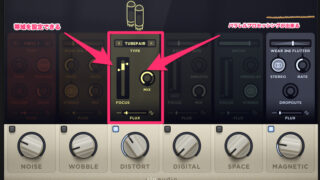











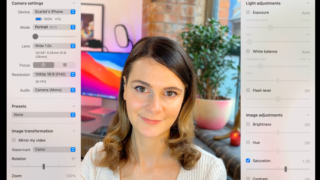
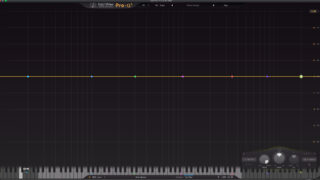


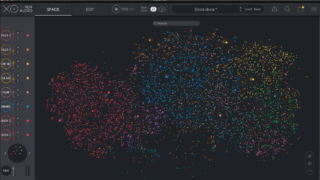





コメント